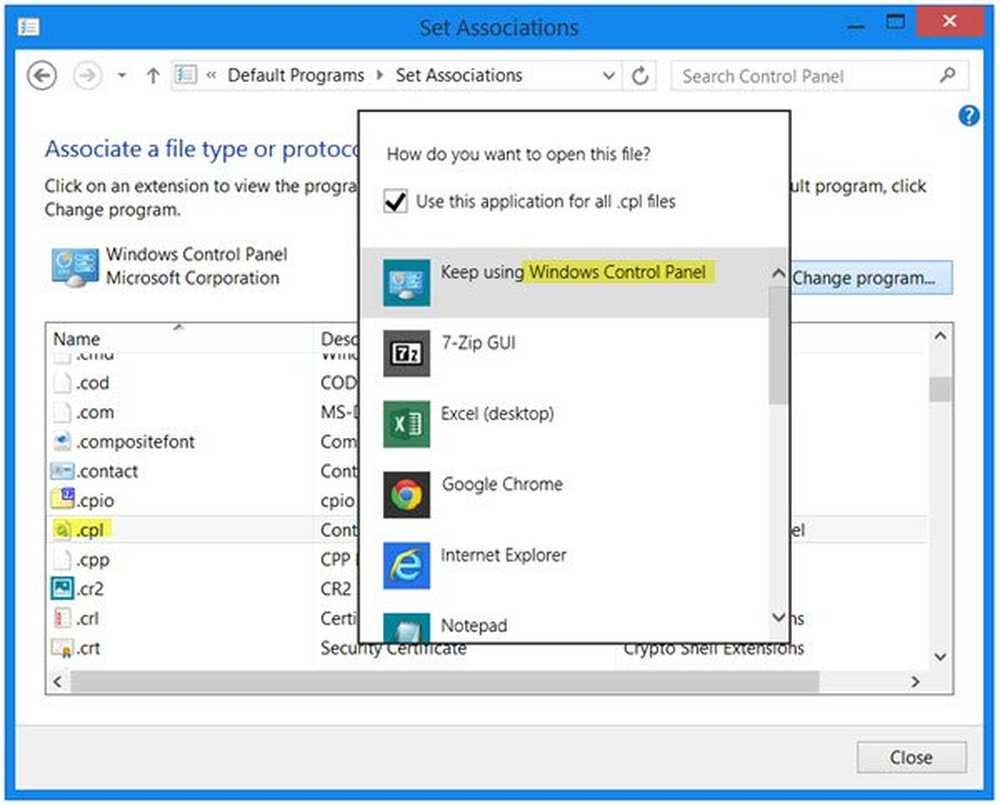Controlla la tua fotocamera più facilmente con il controller DSLR

Lo scorso Natale, ho comprato la mia prima reflex digitale, una Canon 550D. Da allora non ho davvero messo giù la fotocamera. E oltre a sperimentare le riprese, sono costantemente alla ricerca di app sul mio dispositivo Android da collegare alla fotografia. In effetti, ho trovato un bel po 'di applicazioni fotografiche e ognuna di esse offre uno scopo diverso. Tuttavia, uno attirò la mia attenzione fin dall'inizio: controller DSLR.
Come suggerisce il nome, DSLR Controller ti consente di controllare quasi ogni elemento della tua reflex digitale. Questa è una delle app più eccitanti che ho usato tutto l'anno, quindi continua a leggere per scoprire quanto sia potente in realtà.
Ti piace l'articolo? Dovresti iscriverti e seguirci su Twitter.
Panoramica e compatibilità
Il controller DSLR è sviluppato da Chainfire, un gruppo noto per i suoi SuperUser e strumenti di root sul Play Store. L'elefante nella stanza quando si tratta di questa app è il prezzo: l'app costa $ 7,99, che normalmente è piuttosto ripida. Probabilmente non avrei pagato molto se non avessi avuto qualche buono regalo sul mio conto. Tuttavia, questa app non è solo buona, è davvero geniale. Avere il controllo completo della tua fotocamera senza nemmeno toccare un pulsante è da qualche parte tra un sogno e fantascienza.
La compatibilità sarà comunque un problema per alcune persone. Attualmente utilizzo l'app con il mio Nexus 7 e Canon 550D e, dopo aver acquistato l'app, tutto ha funzionato correttamente. Tuttavia, questo potrebbe non essere il tuo caso. Per testare rapidamente la compatibilità, scaricare prima "Remote Release (USB)", una versione semplificata dell'app che ti dirà se il controller DSLR funzionerà per te prima dell'acquisto. L'app dovrebbe funzionare principalmente in questi casi:
- Fameras Canon del terzo trimestre 2008 (Canon Q3 2006 e fotocamere successive potrebbero funzionare con capacità ridotte)
- La maggior parte dei dispositivi Android con Honeycomb (3.1 / 3.2), Ice Cream Sandwich (4.0) e Jelly Bean.
Tuttavia, anche se il tuo dispositivo non rientra in questi potrebbe comunque funzionare, quindi per un elenco completo di fotocamere e dispositivi compatibili clicca qui.
Impostare
Una volta scaricata l'app su un dispositivo compatibile, il passo successivo è la raccolta dei cavi corretti. Per il mio setup, utilizzo il cavo standard da USB a A / V e un cavo OTG. Se hai letto il mio precedente articolo, Nexus Media Importer: A Savior per gli utenti di Nexus, ti ricorderai che anche lì c'era un cavo OTG. Vorrei anche raccomandare l'uso di una sorta di treppiede per mantenere la fotocamera ferma. Di seguito ho mostrato una guida rapida alle immagini del mio setup.

Fotocamera, cavo USB A / V, Nexus 7, cavo OTG, supporto telecamera.
Come puoi vedere, non serve un sacco di kit per farlo funzionare. È probabile che l'unico acquisto che dovrai effettuare sia il cavo OTG, che costa circa $ 3. Un altro pezzo di kit che potrebbe essere d'aiuto sarebbe un supporto per il tuo tablet / telefono: potresti attaccarlo sul lato del treppiede standard per integrare tutto ciò.

La mia configurazione completa.
Anche se il mio setup funziona, ogni singola persona che usa questa applicazione probabilmente lo imposta in un modo diverso. Se esegui una rapida ricerca di immagini di Google per "Controller DSLR", ci sono centinaia di configurazioni diverse e alcune sono davvero interessanti. Alcuni dei miei preferiti sono quando un telefono è collegato alla parte superiore della fotocamera con un supporto. Il controller DSLR è utilizzato da molti fotografi professionisti e registi, dimostrando che si tratta di un'applicazione molto adattabile.
Esecuzione dei controlli
Il controller DSLR non è un'applicazione complicata. Tutto ciò di cui potresti aver bisogno è lì al tocco di un pulsante e dopo alcuni minuti di sperimentazione, dovresti essere in grado di capire cosa fa cosa. Per utilizzare il controller DSLR è consigliabile passare alle modalità Mannual, Priorità apertura o Priorità tempi.
Per mostrarti di cosa è capace l'app, ho scattato uno screenshot e numerato i pulsanti dell'interfaccia, e li spiegherò individualmente sotto.
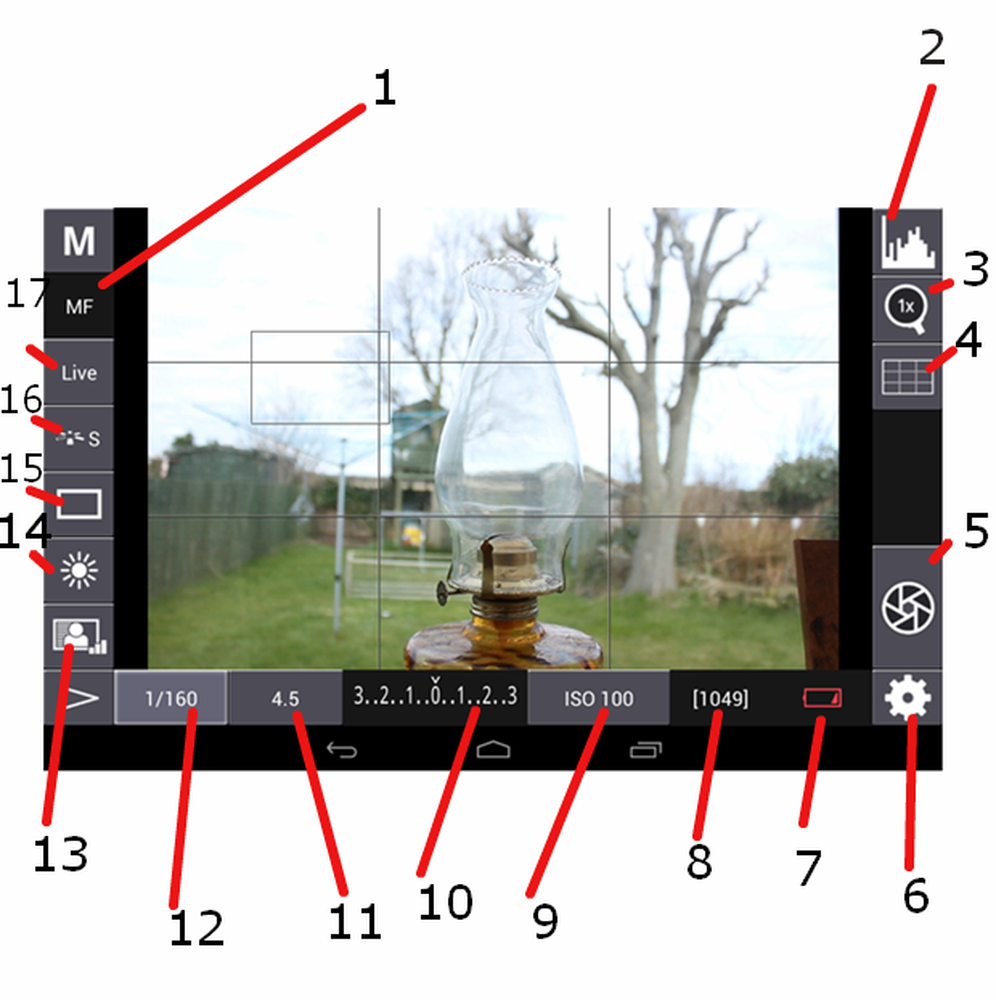
L'interfaccia regolare per il controller DSLR.
1. Mostra se sei in modalità di messa a fuoco automatica (AF) o di messa a fuoco manuale (MF). Nella messa a fuoco manuale, le frecce appaiono sullo schermo per darti la possibilità di spostare la messa a fuoco alla perfezione.
2. Sul pulsante dell'istogramma è possibile visualizzare rapidamente una rappresentazione RGB o in scala di grigi. Questo appare come una piccola scatola nell'angolo superiore ed è ottimo per tenere traccia delle tue riprese.
3. Ingrandimento. È facile, e anche se non cambierà la tua foto, ti permetterà di cercare più facilmente intorno alla tua cornice.
4. Overlay, perfetto se ti piace usare la regola della griglia di terzi.
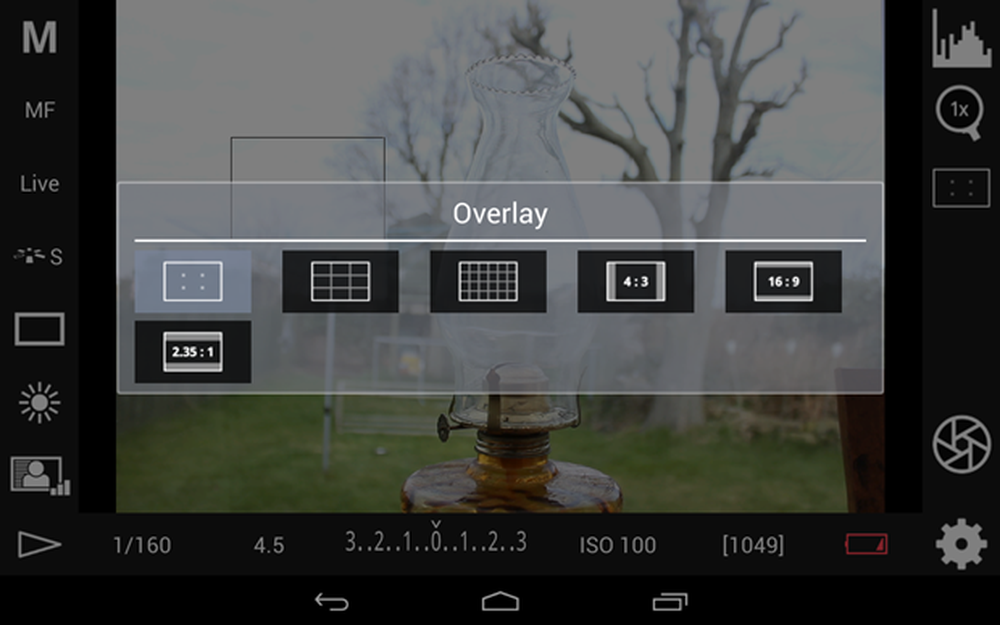
Usa facilmente Overlay.
5. Il pulsante di scatto.
6. Qui hai una vasta gamma di impostazioni per modificare ciò che vorresti essere in grado di controllare a distanza con l'app.
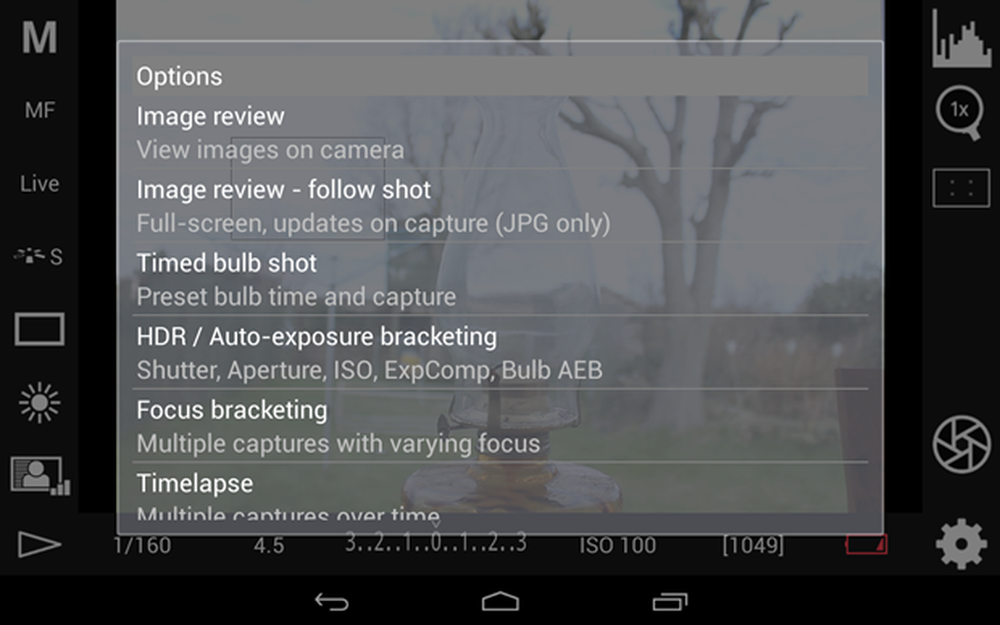
Le diverse impostazioni che puoi modificare.
7. Un'indicazione del livello della batteria della tua fotocamera.
8. Quante foto puoi ancora prendere. Mi piace perché significa che tengo sempre d'occhio la capacità della mia fotocamera.
9. Cambio ISO.
10. Esposizione.
11. Impostazioni di apertura.
12. Impostazioni della velocità dell'otturatore.
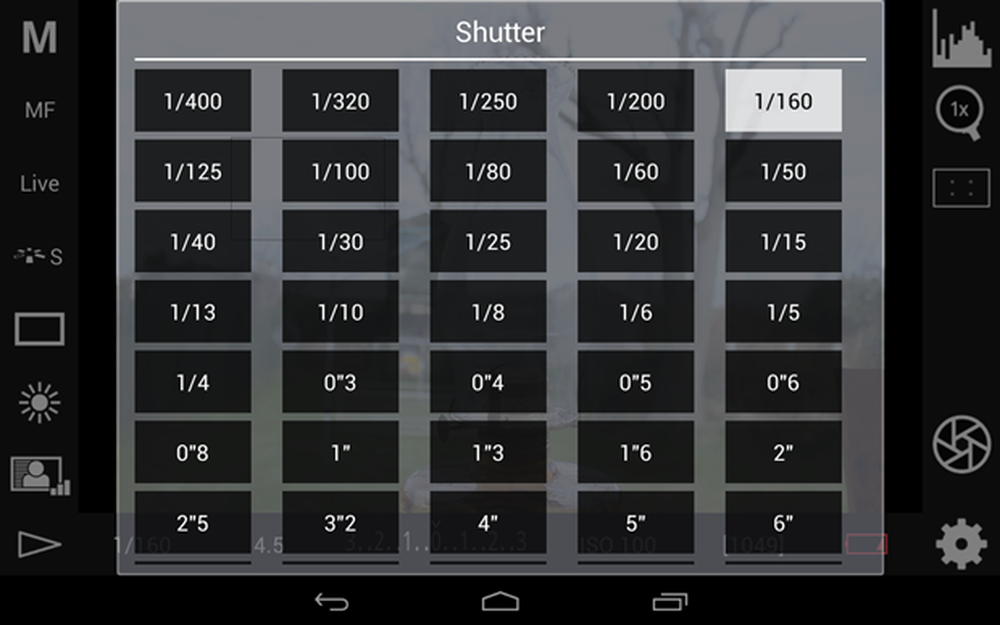
Trovare la velocità dell'otturatore corretta è semplice.
13. Ottimizzatore Auto-Lighting.
14. Bilanciamento del bianco.
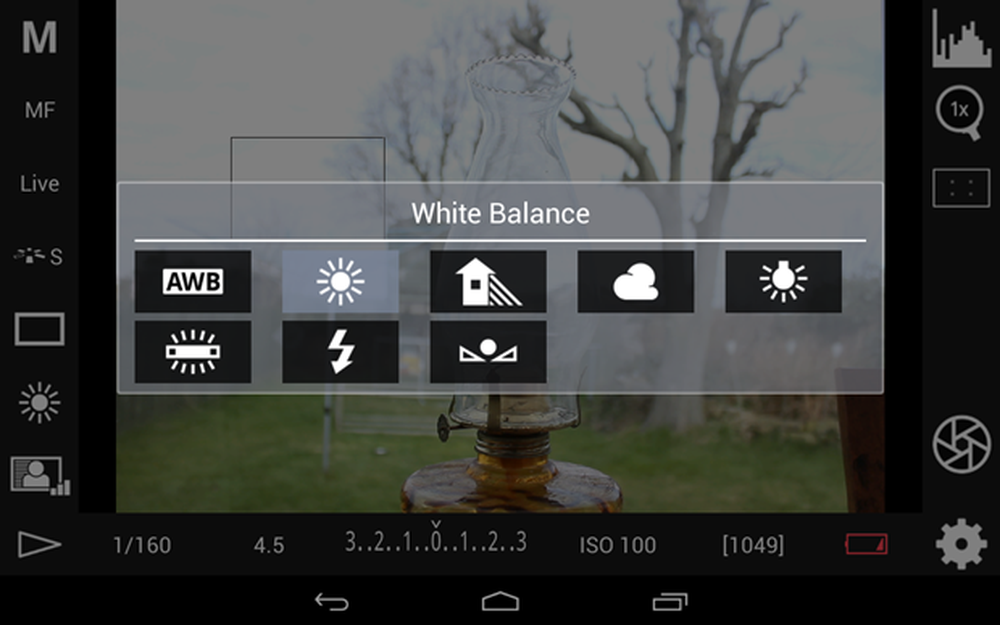
Le impostazioni del bilanciamento del bianco.
15. Impostazione della modalità drive, passa da una singola ripresa a una continua all'istante.
16. Stile foto.
17. Impostazioni della modalità di messa a fuoco automatica.
Una volta che hai finito di modificare tutte le impostazioni e di perfezionare lo scatto, puoi premere il pulsante dell'otturatore. Una volta scattata, l'app decodificherà la tua immagine e te la mostrerà sullo schermo. Qui puoi visualizzare molti dettagli, inclusi istogrammi, tipo di fotocamera, tipo di obiettivo e impostazioni di esposizione. Puoi anche scegliere di eliminare immediatamente l'immagine.
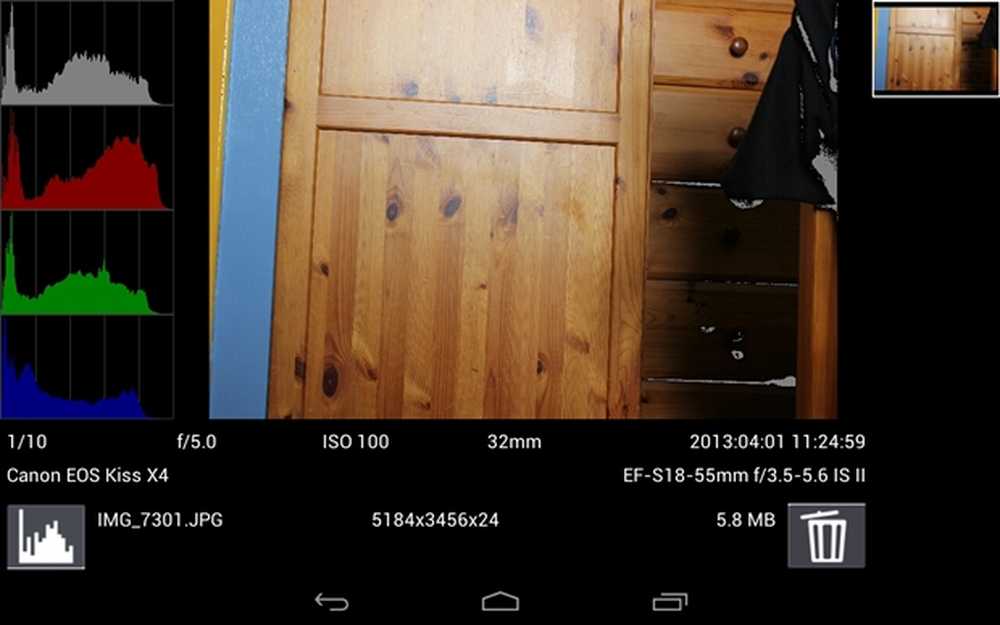
La schermata dei dettagli post-acquisizione.
Solo Beta?
Ora che hai visto tutte le fantastiche funzionalità del controller DSLR, ti ricorderò che questa app è ancora in beta. Si spera che ciò significhi che verranno aggiunte ancora più funzionalità nei futuri aggiornamenti. Gli sviluppatori hanno già fatto un lavoro fantastico e li elogio per questo. Hanno progettato un'applicazione perfetta per raggiungere il suo obiettivo principale.
Il controller DSLR è una fantastica innovazione per l'unione di dispositivi Canon e Android e per controllare i tuoi scatti da remoto senza rischiare di muovere la fotocamera mentre si preme un pulsante. Non vedo l'ora di vedere cosa riserva il futuro dell'app quando entra nella versione finale. E tu, possiedi una fotocamera DSLR? Se è così, DSLR Controller è una delle tue app di go-to?